Cómo configurar y gestionar la delegación en Gmail

Tanto si utilizas una cuenta de correo electrónico gratuita como un espacio de trabajo de Google de pago, puedes configurar la delegación en Gmail, concediendo a otra persona el derecho a leer, responder o eliminar tus mensajes. Naturalmente, esta función se utiliza más para fines corporativos, ya que las cuentas privadas de Gmail suelen contener datos confidenciales que la gente prefiere guardarse para sí misma.
En las empresas, la comodidad de que otras personas respondan en nombre de alguien está muy solicitada. Suele utilizarse en los departamentos de ventas y asistencia, así como para delegar algunas de las tareas rutinarias de correspondencia en el asistente personal de un alto directivo.
Según Zippia, hay casi 40,8 mil asistentes personales sólo en Estados Unidos. Es habitual que los directivos confíen en sus asistentes para gestionar los correos rutinarios, gestionar el spam, programar reuniones y delegar tareas añadiendo otro usuario en Gmail para facilitar la gestión del flujo de trabajo.
Tradicionalmente, los vendedores tienen su cuenta personal y acceso compartido a una cuenta general. sales@companyXYZ.com cuenta. Con el vendedor medio gastando sobre 20% de su tiempo escribiendo correos electrónicos, esta función ayuda a procesar los clientes potenciales entrantes a tiempo, independientemente de los horarios individuales, los días de descanso o las vacaciones. Otras estadísticas de conversión de ventas demuestran lo fundamental que es un tiempo de respuesta tan rápido: según la investigación de Inside Sales, 35-50% de las ventas acaban en una empresa que respondió primero a una consulta comercial.
¿Qué es el acceso delegado en Gmail?
Acceso delegado a Gmail es una serie de actividades técnicas en tu cuenta de Gmail que conceden permiso a otra cuenta de Gmail para acceder a tu bandeja de entrada y realizar operaciones limitadas en tu nombre. Una cuenta de Gmail puede tener hasta 1000 cuentas configuradas con acceso delegado. Sin embargo, la recomendación general es que sólo un máximo de 40 usuarios puedan acceder simultáneamente a una bandeja de entrada delegada.
El acceso delegado a Gmail permite a un delegado realizar las siguientes actividades en nombre del delegante:
- Leer correos electrónicos
- Escribir mensajes
- Borrar correos electrónicos
- Archivar mensajes
- Utilizar etiquetas para segmentar los mensajes
- Ordena los correos electrónicos con reglas y filtros
Sin embargo, la delegación por correo electrónico no permite realizar estas actividades:
- Utilizar la función de chat para intercambiar mensajes de chat en nombre de otra cuenta
- Eliminar la cuenta
- Cambiar la contraseña de la cuenta con acceso delegado
¿Sabe el destinatario quién envió un mensaje de correo electrónico, un delegado de Gmail o el propietario de una cuenta? Si tu empresa utiliza Google Workspace, el administrador de la cuenta corporativa puede controlar cómo aparece en el buzón del destinatario un mensaje enviado en nombre del propietario original de la bandeja de entrada: con ambas direcciones o sólo con la del propietario de la cuenta. Por lo tanto, si respondes desde un buzón de entrada compartido de ventas, información o asistencia y la línea de respuesta especifica: de: john@example.com en nombre de mary@example.com. Puedes pedir al administrador de Google Workspace que cambie la configuración y no especifique el correo electrónico del delegado.
Cómo configurar la delegación de Gmail
La aplicación móvil de Gmail no es compatible con esta función, por lo que los pasos siguientes son sólo para usuarios de equipos de escritorio.
- Ir a Ajustes en tu cuenta de Gmail y haz clic en Ver todos los ajustes.
- Seleccione Cuentas tab
- Añadir otra cuenta en la sección "Conceder acceso a su cuenta".
- En la ventana emergente, introduzca la dirección de correo electrónico de la persona a la que desea delegar el acceso y haga clic en Siguiente paso.

- Aparecerá una ventana emergente de notificación preguntándote si realmente deseas conceder acceso a tu cuenta de Gmail a la cuenta especificada. Haz clic en Enviar correo electrónico para conceder acceso.
El delegado invitado tiene que ir a su bandeja de entrada y aceptar la invitación a la bandeja de entrada compartida haciendo clic en el enlace de un correo electrónico enviado desde delegation-noreply@google.com. El invitado tiene una semana para aceptar una invitación antes de que caduque. Los usuarios deben esperar hasta 24 horas para que el permiso surta efecto.
Cómo activar la delegación de correo electrónico para su dominio
Los administradores del espacio de trabajo deben ajustar la configuración en el panel de administración para que los usuarios corporativos puedan delegar el acceso a sus cuentas de Gmail. También pueden establecer parámetros para que un receptor vea ambas direcciones de correo electrónico en la respuesta o solo el correo electrónico del propietario de la cuenta.
Un algoritmo que permite a los usuarios de la empresa delegar el acceso al correo electrónico
Esta es una guía para personas con cuentas de nivel de administrador en Google Workspace:
- Conéctese a su Consola de administración de Google
- Haga clic en Aplicaciones.
- Seleccione Gmail en Espacio de trabajo de Google.
- Encuentre Delegación de correo bajo el Configuración del usuario y marque la casilla Permitir a los usuarios delegar el acceso a su buzón a otros usuarios del dominio. En esta fase, el administrador puede decidir si el destinatario ve sólo la dirección del titular de la cuenta o tanto la del titular como la del delegado seleccionando la opción adecuada en Información del remitente mostrada al destinatario.
- Haga clic en Guardar y espere hasta 24 horas para que se produzca la sincronización.
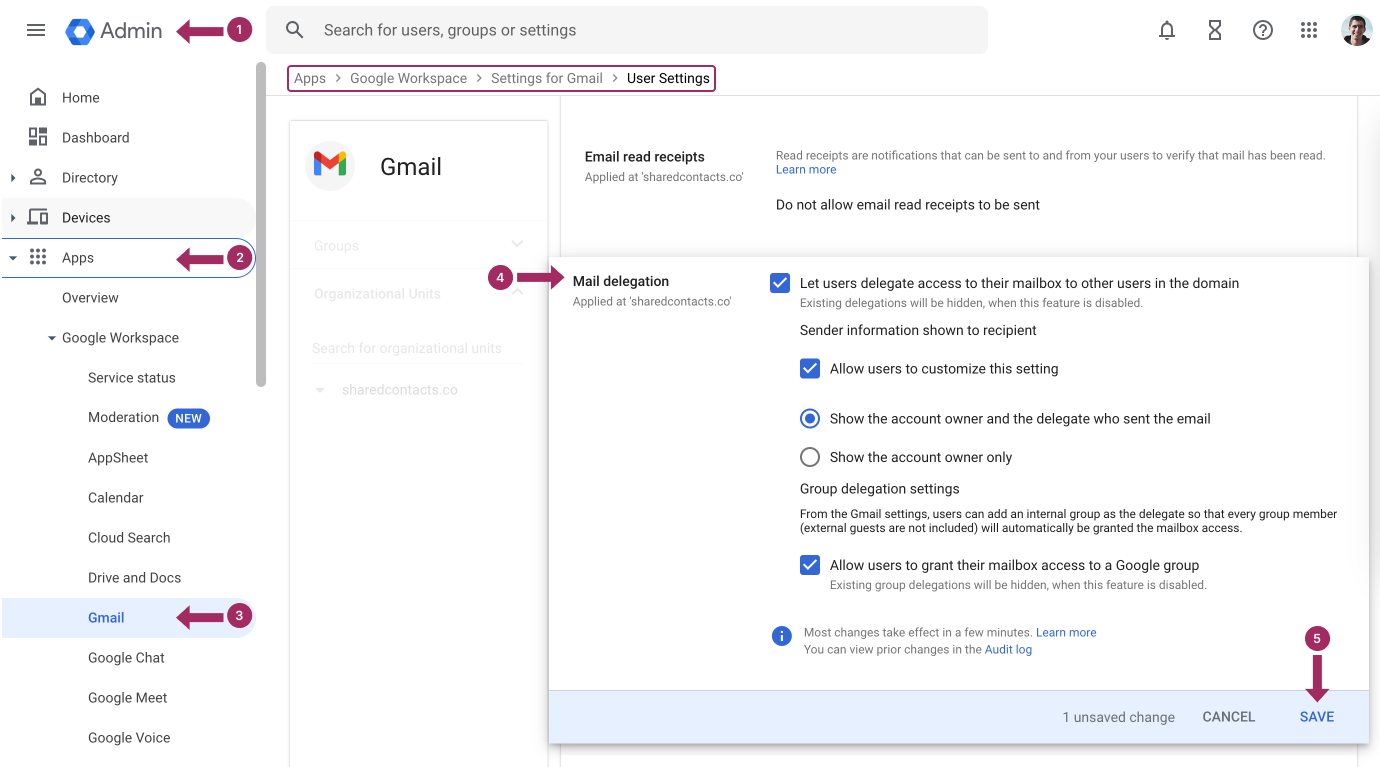
Ahora las cuentas corporativas de tu dominio pueden delegar el acceso a grupos e individuos, por lo que puedes avisar a todos sobre este cambio en la configuración corporativa una vez realizados los 10 pasos anteriores. También puedes compartir las instrucciones de la primera sección de este artículo sobre cómo delegar una cuenta de Gmail.
Cómo desactivar la delegación de Gmail para usuarios corporativos
Para eliminar los derechos de delegación de cuentas de Gmail para usuarios de empresa, una persona con derechos de acceso de administrador del espacio de trabajo debe realizar todos los pasos anteriores, pero desmarcar la casilla del paso 4: Consola de administración de Google - Aplicaciones - Espacio de trabajo de Google - Gmail - Configuración de usuario - Delegación de correo - DESMARCAR Permitir a los usuarios delegar el acceso a su buzón a otros usuarios del dominio - Guardar.
Recuerda que si inhabilitas la funcionalidad de delegación desde una consola de administración, los usuarios de tu empresa no tendrán acceso a las bandejas de entrada compartidas, sino que se limitarán al uso individual de sus cuentas de Gmail.
Cómo compartir contactos en Gmail: Establecer la configuración de uso compartido y delegar el acceso

El número máximo de usuarios que pueden acceder simultáneamente a una bandeja de entrada compartida es de 40. Pero dependiendo de la ubicación de estos delegados, del tipo de trabajo que estén realizando y de la capacidad de cómputo que necesiten durante su trabajo en la bandeja de entrada, el sistema puede denegar temporalmente el acceso a esta cuenta, bloqueándola durante algún tiempo.
Estos sencillos consejos sobre cómo delegar el correo electrónico en Gmail permiten a las empresas garantizar un trabajo ininterrumpido con la correspondencia comercial para los equipos de ventas, atención al cliente y administración.
Delegar tareas en Gmail, como la gestión de correos electrónicos, es una práctica habitual en las empresas. La delegación en Gmail es de gran ayuda en los flujos de trabajo cuando se utiliza para permitir que un asistente responda a mensajes en tu nombre o gestione una bandeja de entrada compartida. Pero la delegación de correo electrónico es sólo una parte del rompecabezas de la colaboración, y no se trata de una situación de "talla única". ¿Qué ocurre cuando los miembros del equipo también necesitan acceder a listas de contactos compartidas? Ahí es donde la capacidad de compartir contactos en Gmail se hace absolutamente necesario.
Shared Contacts Manager bridges this gap, offering a quick and convenient way to centralize and share contact information across teams. Unlike spreadsheets or manual exports, Shared Contacts Manager integrates with your Google Workspace, enabling instant updates and controlled access. Just as you can delegate emails in Gmail, you can grant colleagues permission to view, edit, or even own specific contact lists and even your entire account. Anyone on your team – from personal assistants to sales reps – can get the most accurate and up-to-date contact data they need to perform their roles efficiently.
Al combinar la delegación de Gmail con la gestión de contactos compartidos, las empresas pueden beneficiarse de un mayor nivel de trabajo en equipo, una comunicación fluida, respuestas rápidas y una mejor organización entre departamentos.




3 comentarios
Qué práctico para mi floristería familiar. Con esta función de la delegación, por fin puedo relajarme en mis vacaciones. Ya no tengo que mirar el correo electrónico cada hora para no perderme ningún asunto.
Tenía literalmente hoy años, cuando descubrí esto. Gracias. Las imágenes ayudaron a la navegación sin problemas también.
los ajustes están hechos y sin embargo el destinatario no ve el correo del destinatario, el correo del destinatario no se ve, no es práctico todo,